Jak przesyłać pliki z Sony na Mac/MacBook
Wiemy, że każdy telefon komórkowy ma swoją własną markę i ma takie same funkcje jak Sony Xperia. Ludzie, którzy mają tendencję do kupowania telefonów Sony, są tak szaleni, że kupują głównie telefony komórkowe z serii Sony. Więc na pewno są z tego pewne korzyści. Sony jest dobrze znane z najjaśniejszego wyświetlacza, który zachęca publiczność do klikania większej liczby zdjęć. W tym celu musisz mieć pamięć masową, a aby zwolnić miejsce, musisz mieć kopię zapasową Sony na Maca. Co teraz, potrzebujesz profesjonalnego narzędzia, które najlepiej sprawdzi się i przeniesie wszystkie pliki danych na komputer Mac. Tutaj mamy samouczek jak przenieść dane Sony na Maca wydajnie.
Część 1. Jedno kliknięcie, aby przenieść pliki z Sony na Mac
Jeśli przechowujesz wszystkie swoje dane na komputerze Mac, a obecnie używasz Sony Xperia, możesz po prostu przenieść dane z Sony Xperia na komputer Mac za pomocą oprogramowania innej firmy, tj. DrFoneTool (Mac) – Menedżer telefonu (Android). Umożliwia przesyłanie zdjęć z Sony na Maca jednym kliknięciem, a także selektywne przesyłanie zdjęć, muzyki, filmów, kontaktów, wiadomości z Sony na Maca. To oprogramowanie jest zalecane i używane przez miliony użytkowników. Projekt jest dość prosty i dostosowywany, dzięki czemu może być przyjazny dla użytkowników. Jest dostępny dla ludzi z każdego zakątka świata i obsługuje wiele języków. Tworzy kopię zapasową wszystkich danych telefonu na komputerze Mac.

DrFoneTool – Menedżer telefonu (Android)
Inteligentny transfer Androida do robienia między Androidem a komputerami.
- Przesyłaj pliki między Androidem a komputerem, w tym kontakty, zdjęcia, muzykę, SMS-y i inne.
- Zarządzaj, eksportuj/importuj swoją muzykę, zdjęcia, filmy, kontakty, SMS-y, aplikacje itp.
- Przenieś iTunes na Androida (na odwrót).
- Zarządzaj swoim urządzeniem z Androidem na komputerze.
- W pełni kompatybilny z Androidem 8.0.
Kroki przesyłania danych ze Snoya na Maca za pomocą DrFoneTool
Aby przesłać dane, musisz wykonać kopię zapasową Sony na Maca, wykonując poniższe czynności, ponieważ przeniesienie danych z jednego urządzenia na drugie zajmuje znacznie mniej czasu.
Krok 1. Pobierz i zainstaluj DrFoneTool na komputerze Mac. Uruchom DrFoneTool i wybierz „Menedżer telefonu” z głównego okna.

Krok 2. Podłącz Sony Xperia do komputera Mac za pomocą kabla USB. Aby przenieść zdjęcia z Sony na komputer Mac jednym kliknięciem, po prostu kliknij Przenieś zdjęcia urządzenia na komputer Mac. Następnie dostosuj ścieżkę zapisu, aby przechowywać wszystkie zdjęcia z Sony na Macu.

Jeśli chcesz selektywnie przesyłać inne typy danych, takie jak muzyka, filmy, kontakty, wiadomości z Sony Xperia na Mac, kliknij kartę kategorii danych u góry. Wybierz dane i kliknij Eksportuj do Maca, aby przenieść je na Maca.

Część 2. Jak przenieść zdjęcia i filmy Sony na komputer Mac?
Przesyłanie zdjęcia Sony na komputer Mac jest bardzo łatwym zadaniem, podczas gdy niektórzy użytkownicy Song mogą napotkać problem i wkurzyć się, wyszukując narzędzie do przesyłania danych wideo Sony na komputer Mac. Ale tutaj mamy łatwy sposób na ręczne wykonanie kopii zapasowej danych Sony na Macu za pomocą Android File Transfer. Po prostu wykonaj te proste kroki i to wszystko, co musisz zrobić.
Kroki dotyczące przesyłania zdjęcia Sony na komputer Mac
Musisz zainstalować Android File Transfer na komputerze Mac, postępując zgodnie z instrukcjami wyświetlanymi podczas procesu instalacji.
Krok 1. Podłącz urządzenie za pomocą kabla USB na komputerze Mac.
Krok 2. Otwórz Android File Transfer na komputerze Mac.
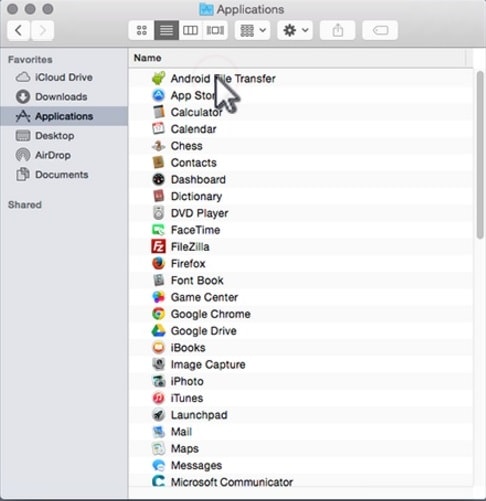
Krok 3. Otwórz DCIM, a następnie Aparat.

Krok 4. Teraz wybierz zdjęcia i filmy, które chcesz przenieść.
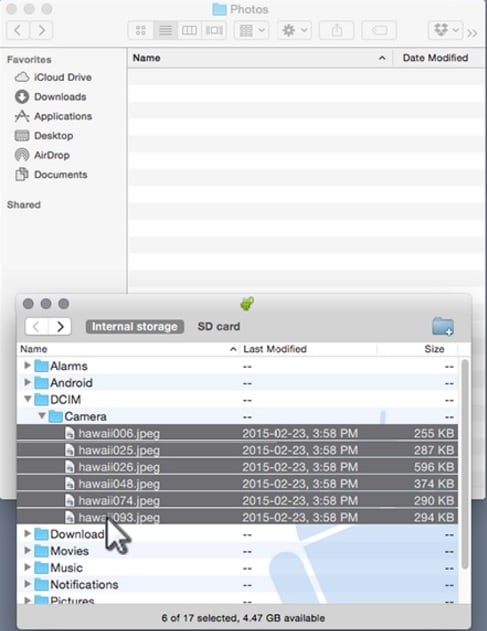
Krok 5. Przeciągnij żądane pliki do folderu kopii zapasowej.

Krok 6. Odłącz teraz kabel USB, jeśli zakończyłeś przesyłanie danych.
Teraz zapomnij o tym, jak przenieść dane Sony na Maca, jak wspomnieliśmy w powyższym poście, tylko w łatwym formacie. Zalecamy korzystanie z DrFoneTool (Mac) – Menedżer telefonu (Android), który działa z prawie wszystkimi urządzeniami w kompatybilnym formacie. Jest to potężne narzędzie dostępne dla komputerów Mac i umożliwia łatwe przesyłanie danych z urządzenia Sony na komputer Mac za pomocą jednego kliknięcia.
Ostatnie Artykuły:

